- GeForce Experience er NVIDIAs egenutviklede programvare som lar deg optimalisere spill og oppdatere driverne.
- Hvis du ser en 0x0001-feil når du prøver å starte GeForce Experience, kan du prøve å endre containertjenestene eller installere appen på nytt.
- For flere guider og tips om GeForce Experience og hvordan du forbedrer spillytelsen, kan du sjekke vår grundige NVIDIA-side.
- Når du har problemer med Windows-PCen, husk at vår Feilsøking har hundrevis av guider for å løse problemer med maskinvare og programvare.

Denne programvaren reparerer vanlige datamaskinfeil, beskytter deg mot filtap, skadelig programvare, maskinvarefeil og optimaliserer PC-en for maksimal ytelse. Løs PC-problemer og fjern virus nå i tre enkle trinn:
- Last ned Restoro PC-reparasjonsverktøy som kommer med patenterte teknologier (patent tilgjengelig her).
- Klikk Start søk for å finne Windows-problemer som kan forårsake PC-problemer.
- Klikk Reparer alle for å fikse problemer som påvirker datamaskinens sikkerhet og ytelse
- Restoro er lastet ned av 0 lesere denne måneden.
Nvidia GeForce Experience er et nyttig program, men mange brukere rapporterte feilkode 0x0001 mens de brukte Nvidia GeForce Experience. I dag tar vi en titt på hvordan vi kan bli kvitt denne feilen.
En bruker beskrev problemet den Geforce Forums som følger:
Jeg har et problem der når jeg åpner geforce-opplevelse, gir det meg et varsel om at "Noe gikk galt, prøv å starte datamaskinen på nytt og deretter starte geforce-opplevelse; Feilkode 0x0001 ”
Hvordan fikser jeg feilkode 0x0001 i Nvidia GeForce Experience?
1. Endre alle NVIDIA Container-tjenester til Lokal systemkonto
- trykk Windows-tast + R for å åpne Kjør, skriv inn services.msc og slå Tast inn.

- Et tjenestevindu vises. Bla gjennom listen til du finner Containertjenester brukt av Nvidia (vanligvis 3 eller 4).
- Når du finner dem, høyreklikker du på hver av dem og velger Eiendommer.
- Gå til vinduet Proprieties Logg på fanen.
- Under Logg på som: sørge for at Lokal systemkonto er sjekket og sjekk La tjenesten samhandle med skrivebordet alternativ.

- Truffet Søke om og OK.
- Etter å ha gjort dette, bør feilen være borte neste gang du åpner GeForce Experience.
- Få maksimal ytelse i spill med Nvidia GeForce Experience. Last den ned her.
2. Oppdater NVIDIA Display-driveren eller overfør til Beta-utgivelsen

- Gå over til deres førerside for den siste driveren som er tilknyttet kortet ditt.
- Her finner du to alternativer: Automatiske driveroppdateringer og Manuelt førersøk. Med det første alternativet klikker du bare på nedlasting -knappen og Nvidia vil automatisk oppdage GPU-en din og den nyeste driveren som er tilgjengelig, og laste den ned.
- Med det andre alternativet må du velge din nøyaktig GPU og operativsystem og deretter slå på Start søk knapp. En liste over drivere vises med versjonen og utgivelsesdatoen under dem.
- Last ned og installer den nyeste driveren. For mer informasjon om hvordan du oppdaterer grafikkortdriveren, må du sjekke guiden vår hvordan du oppdaterer grafikkortdrivere.
Prøv Beta-drivere:
- Hvis dette ikke har noen effekt, kan du også prøve å migrere til Beta-utgivelse. Gå til Nvidia GeForce Beta nedlastingsside og laste den ned.
- I Windows-søkeboksen skriver du inn Kontrollpanel og slå Tast inn.
- I Kontrollpanel, under Programmer, klikker du på Avinstaller et program. Finn Nvidia GeForce Experience, avinstaller den og start på nytt. Installer deretter Beta-driveren, så skal problemet være borte.
Vil du ikke oppdatere drivere manuelt? Bruk et spesialisert driveroppdateringsverktøy og oppdater alle driverne dine med bare noen få klikk.
 Hvis du er en spiller, foto- / videoprodusent, eller hvis du daglig håndterer noen form for intensive visuelle arbeidsflyter, vet du allerede viktigheten av grafikkortet ditt (GPU).For å sikre at alt går greit og unngå noen form for GPU-driverfeil, må du bruke en komplett driveroppdateringsassistent som løser problemene dine med bare et par klikk, og vi anbefaler på det sterkeste DriverFix.Følg disse enkle trinnene for å trygt oppdatere driverne:
Hvis du er en spiller, foto- / videoprodusent, eller hvis du daglig håndterer noen form for intensive visuelle arbeidsflyter, vet du allerede viktigheten av grafikkortet ditt (GPU).For å sikre at alt går greit og unngå noen form for GPU-driverfeil, må du bruke en komplett driveroppdateringsassistent som løser problemene dine med bare et par klikk, og vi anbefaler på det sterkeste DriverFix.Følg disse enkle trinnene for å trygt oppdatere driverne:
- Last ned og installer DriverFix.
- Start programvaren.
- Vent til DriverFix oppdager alle dine defekte drivere.
- Programmet viser deg nå alle driverne som har problemer, og du trenger bare å velge de du vil ha løst.
- Vent til appen laster ned og installerer de nyeste driverne.
- Omstart PCen din for at endringene skal tre i kraft.

DriverFix
Hold deg GPU på toppene av ytelsen uten å bekymre deg for driverne.
Besøk nettsiden
Ansvarsfraskrivelse: Dette programmet må oppgraderes fra den gratis versjonen for å kunne utføre noen spesifikke handlinger.
3. Bruk Display Driver Uninstaller
- Last ned og installer den nyeste DDU-versjonen fra offisiell lenke. Ikke kjent med DDU? Sjekk vår grundig veiledning om Display Driver Uninstaller.
- Åpne DDU og til høyre under Velg enhet, velg GPU og Nvidia.

- Klikk deretter på Rengjør og start på nytt knapp.
- Installer nå den nyeste driveren og den nyeste GeForce Experience-utgivelsen fra Nvidias offisielle side.
Håper at en av disse bekreftede løsningene hjalp deg med å løse NVIDIA GeForce Experience feilkode 0x0001, og du kan nå glede deg over spillene dine uten forstyrrelser.
Hvis du har flere spørsmål eller ikke forstår et bestemt trinn, kan du kontakte kommentarfeltet nedenfor.
 Har du fortsatt problemer?Løs dem med dette verktøyet:
Har du fortsatt problemer?Løs dem med dette verktøyet:
- Last ned dette PC-reparasjonsverktøyet rangert bra på TrustPilot.com (nedlastingen starter på denne siden).
- Klikk Start søk for å finne Windows-problemer som kan forårsake PC-problemer.
- Klikk Reparer alle for å løse problemer med patenterte teknologier (Eksklusiv rabatt for våre lesere).
Restoro er lastet ned av 0 lesere denne måneden.
ofte stilte spørsmål
Forsikre deg om at du kjører den nyeste versjonen av GeForce Experience og den nyeste grafikkdriveren til nVidia. I tillegg endrer du nVidia Container-tjenester til Lokal systemkonto som vist ovenfor. Hvis alt annet mislykkes, installerer du GeForce Experience på nytt.
Gå til Start og skriv Kontrollpanel. Når du er i kontrollpanelet, gå til Programmer og funksjoner og finn GeForce Experience-appen i listen. Klikk på den og deretter på Avinstaller / endre. Følg veiviseren for å avinstallere programvaren. I tillegg kan du avinstallere skjermdriveren også ved hjelp av DDU, som vist ovenfor.
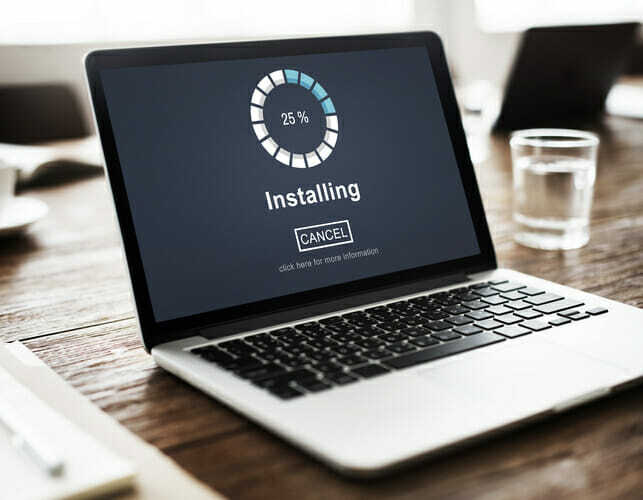
![Nvidia Control Panel krasjer eller slutter å fungere [Fixed]](/f/6261ccb6d04a718099bda2831881496d.jpg?width=300&height=460)
